vivo手机如何自定义小窗口分辨率设置?
在智能手机使用过程中,屏幕分辨率的设置直接影响显示效果与操作流畅度,部分vivo用户可能因视力需求、单手操作习惯或应用兼容性问题,希望调整屏幕显示区域的大小(即“小屏幕分辨率”),需要明确的是,vivo手机系统本身不提供传统意义上的“分辨率调节”功能(如降低分辨率参数),而是通过“显示大小”“简易模式”或“分屏显示”等功能实现显示区域的缩放效果,以下将结合不同机型版本,详细讲解vivo手机实现小屏幕显示的具体方法及注意事项。
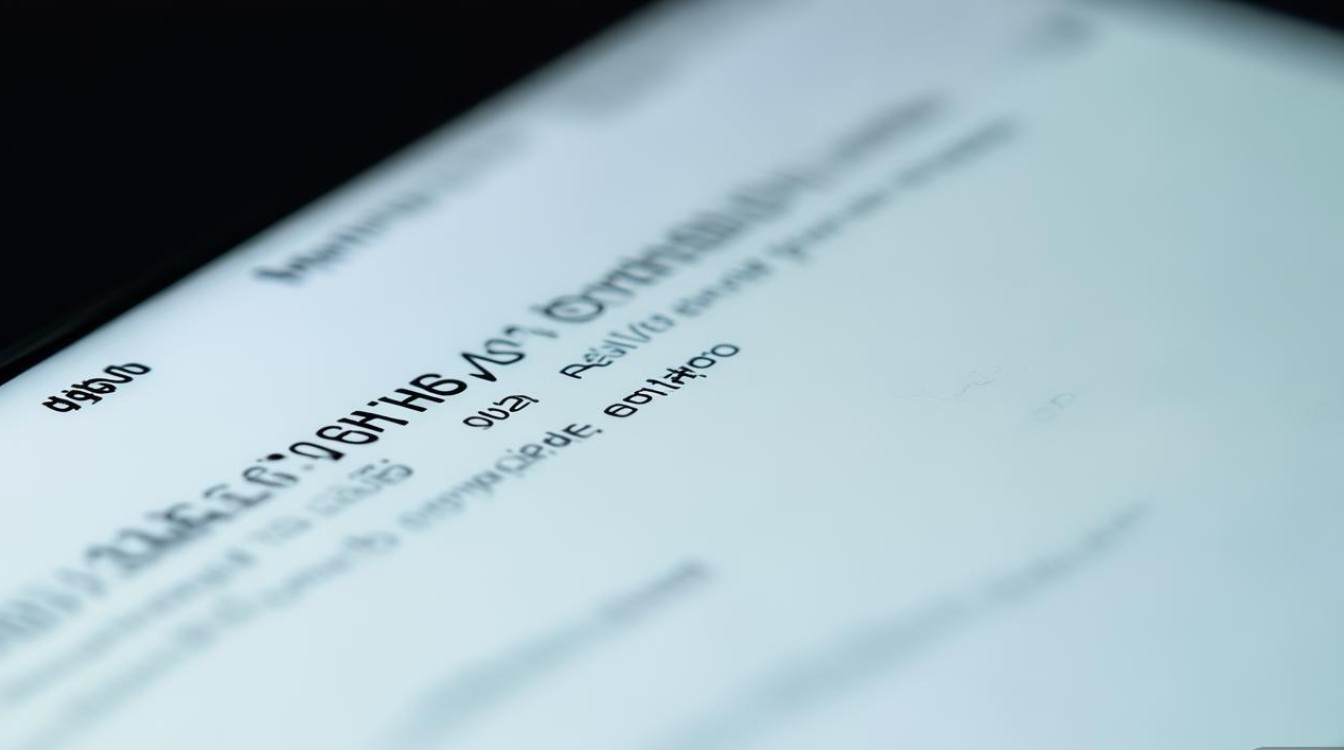
核心方法:调整显示大小(字体与图标缩放)
这是最直接且系统原生支持的缩小显示区域的方式,通过调整图标、文字及界面元素的尺寸,间接实现“小屏幕”的视觉体验,操作路径如下:
- 进入设置:打开手机「设置」应用,向下滑动找到并点击「显示与亮度」。
- 调整显示大小:在「显示与亮度」菜单中,选择「显示大小」或「字体大小」(部分机型合并为「显示与字体大小」)。
- 拖动滑块:通过左右拖动滑块,调整显示比例,滑块越靠左,图标和文字越小,界面显示内容越密集,视觉上相当于“小屏幕”;反之越大,显示越清晰但占用更多空间。
适用机型:几乎全系vivo机型,包括OriginOS、Funtouch OS等系统版本。
注意事项:
- 过度调小可能导致部分图标或文字难以辨认,建议根据实际视力调整,一般推荐70%-80%为常用范围。
- 该设置仅影响系统UI及第三方应用的图标/文字大小,不会改变屏幕实际分辨率(如1080P/2K)。
简易模式:极简界面优化单手操作
对于中老年用户或追求极简操作体验的用户,vivo的「简易模式」可大幅缩小界面元素间距,实现类似“小屏幕”的紧凑布局,同时放大图标和文字,兼顾清晰度与操作便捷性。
操作步骤:
- 进入设置:打开「设置」→「辅助功能」→「简易模式」(部分机型路径为「设置」→「桌面与壁纸」→「简易模式」)。
- 启用简易模式:点击开启后,系统桌面会自动切换为大图标、少图标的布局,所有应用图标尺寸显著增大,行列数减少,视觉上形成“小屏幕”效果。
- 自定义布局:部分机型支持长按桌面空白处→「桌面设置」→「简易模式设置」,可调整图标大小或显示的应用数量。
优势:
- 图标和文字放大,降低误触率,适合视力不佳或单手握持小屏手机的用户。
- 桌面布局简洁,减少干扰,提升操作效率。
局限性:
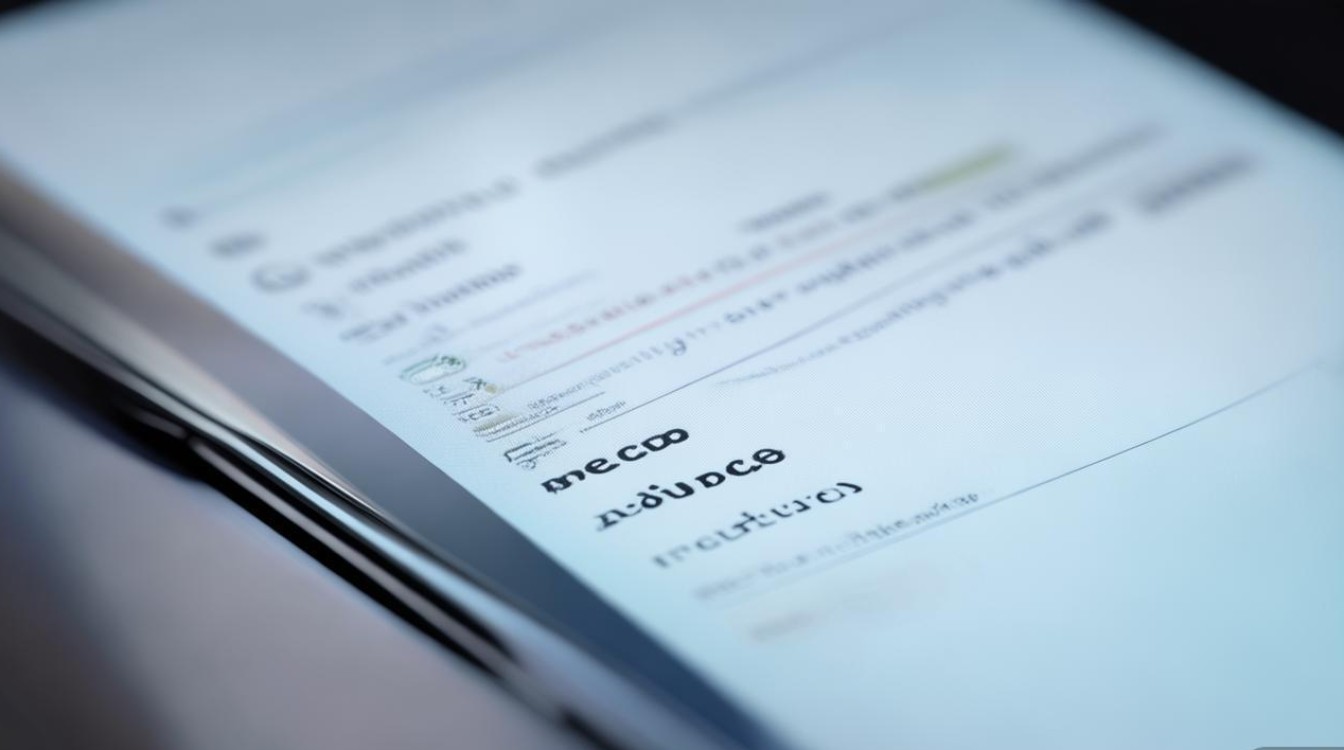
- 仅影响桌面及系统应用,第三方应用内仍需通过「显示大小」调整。
- 部分机型退出简易模式需在「辅助功能」中手动关闭。
分屏显示:同时聚焦两个小窗口
若希望同时查看两个应用且各自显示区域较小,可使用「分屏功能」将屏幕一分为二,每个窗口独立显示,相当于同时拥有两个“小屏幕”。
操作步骤:
- 开启分屏:从屏幕底部上滑并暂停(或使用手势导航键),打开多任务界面→点击「分屏」图标(或直接从屏幕边缘内滑并长停,触发分屏)。
- 选择应用:在分屏界面选择第一个应用,再点击第二个应用填充下半屏(部分支持拖拽调整上下窗口大小)。
- 调整窗口比例:拖动中间分界线,可改变两个窗口的占比(如4:6、5:5),实现任意大小的“小屏幕”分区。
适用场景:
- 社交聊天时同时查看文档或视频。
- 对比购物网站商品详情与评论区。
注意:
- 部分应用不支持分屏(如游戏、银行类应用),需手动关闭分屏或切换应用。
第三方解决方案:桌面小部件与快捷方式
若上述方法仍无法满足需求,可通过第三方工具实现“小屏幕”效果,但需注意权限与安全性。
桌面小部件(Widget)
- 功能:通过小部件将应用入口或信息聚合到桌面,点击直接跳转,无需进入完整界面,间接减少屏幕占用。
- 设置方法:长按桌面空白处→「小部件」→选择常用应用(如便签、日历)的小部件,拖拽到桌面并调整大小。
快捷启动工具
- 应用推荐:如「桌面启动器」(如Nova Launcher、Evie Launcher),支持自定义图标大小、网格密度,可创建更紧凑的桌面布局,模拟“小屏幕”效果。
- 风险提示:第三方启动器可能存在兼容性问题或隐私风险,建议从官方应用商店下载并谨慎授予权限。
不同系统版本路径差异说明
vivo手机系统版本较多(如Funtouch OS 4.0、OriginOS 3.0等),部分功能入口略有差异,以下是常见机型的快速参考:
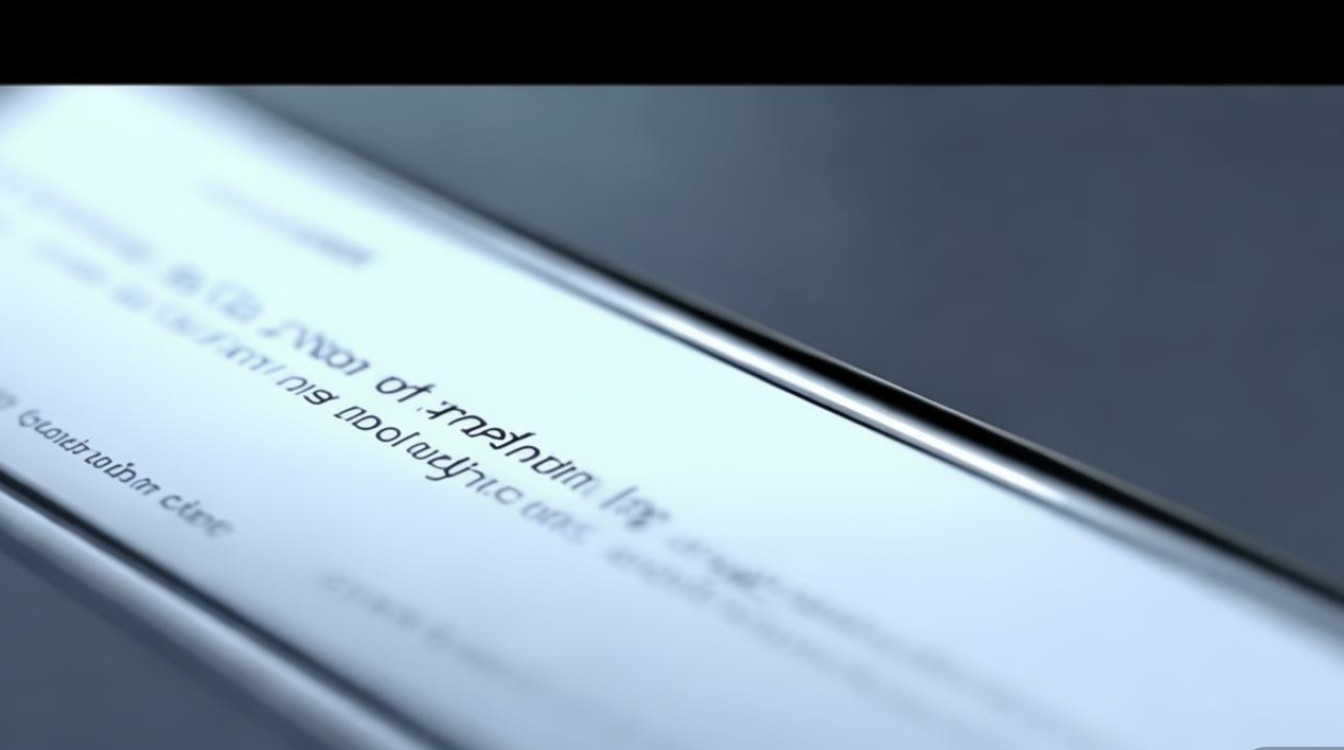
| 系统版本 | 显示大小入口 | 简易模式入口 |
|---|---|---|
| Funtouch OS 4.0+ | 设置→显示与亮度→显示大小 | 设置→辅助功能→简易模式 |
| OriginOS 1.0-3.0 | 设置→显示与亮度→显示与字体大小 | 设置→桌面与壁纸→简易模式 |
| 老机型(如Y系列) | 设置→显示→字体大小 | 设置→个性与美观→简易模式 |
注意事项与常见问题
-
分辨率与显示大小的区别:
- 屏幕分辨率是屏幕的物理像素(如1080×2400),固定不可调;显示大小是系统对UI元素的缩放,不影响画质清晰度。
- 过度调小显示大小可能导致部分应用界面错位,建议逐步调整至最佳状态。
-
简易模式与分屏的冲突:
启用简易模式后,分屏功能可能受影响,需先退出简易模式再使用分屏。
-
第三方工具风险:
避免来路不明的“分辨率修改”软件,此类软件可能窃取隐私或导致系统不稳定。
vivo手机虽无直接调节分辨率的功能,但通过「显示大小」「简易模式」「分屏显示」等原生功能,结合第三方工具的辅助,可有效实现“小屏幕”显示效果,用户可根据自身需求(如视力、操作习惯)选择合适的方法,建议优先尝试系统自带功能,以保障稳定性和安全性,若需进一步优化,可更新系统至最新版本(OriginOS 3.0及以上功能更完善),或通过桌面设置调整布局细节,让手机使用更贴合个人需求。
版权声明:本文由环云手机汇 - 聚焦全球新机与行业动态!发布,如需转载请注明出处。



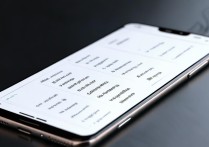








 冀ICP备2021017634号-5
冀ICP备2021017634号-5
 冀公网安备13062802000102号
冀公网安备13062802000102号